
软件大小: 1.41GB
更新时间: 2019-07-13
软件语言: 简体中文
制作发行: Pixologic
软件分类: 3D设计
运行支持: 64位
使用平台: Windows
运行环境: Win7/Win8/Win10
点击百度网盘下载,密码将自动复制
(链接有问题?错误反馈)

版权声明:由于国内代理商所代理,涉及版权侵权问题,所以本站只做文章信息的传递,不提供任何破解文件下载,请支持正版软件的发展购买注册,获得更好的正版服务。
先安装完成主程序 【Pixologic Zbrush 2019】,再安装【Zbrush v2019.1.2 Updater 】 升级包!下面是安装和激活详解:

1、打开 Pixologic ZBrush v2019.1.2 x64 解压文件夹后,如图:直接双击【Pixologic ZBrush v2019.1.2 x64.exe】进入软件安装界面。
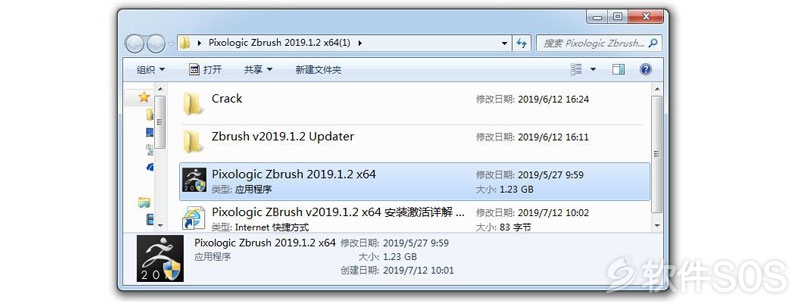
2、如图:语言选择默认为【简体中文】,直接点击【确定】即可!
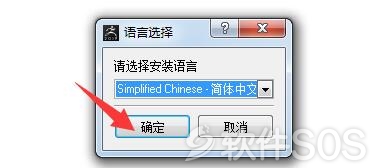
3、进入Pixologic ZBrush 2019 的安装界面,如图:点击【前进】进入下一个安装界面。
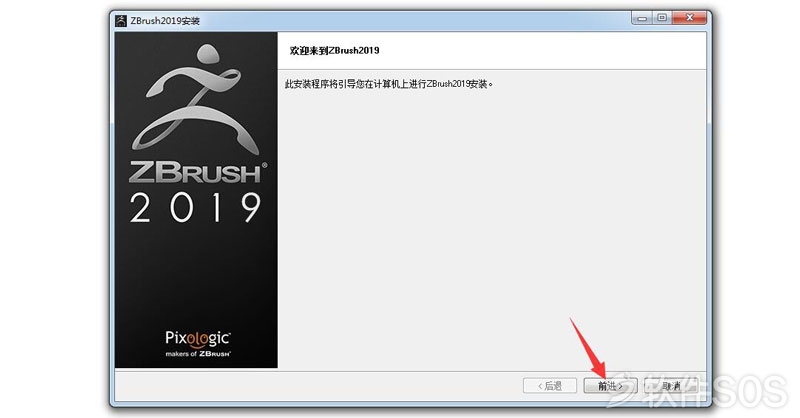
4、进入 Pixologic ZBrush 2019 的许可协议界面,如图:先要勾选【我接受此协议】再点击【前进】。
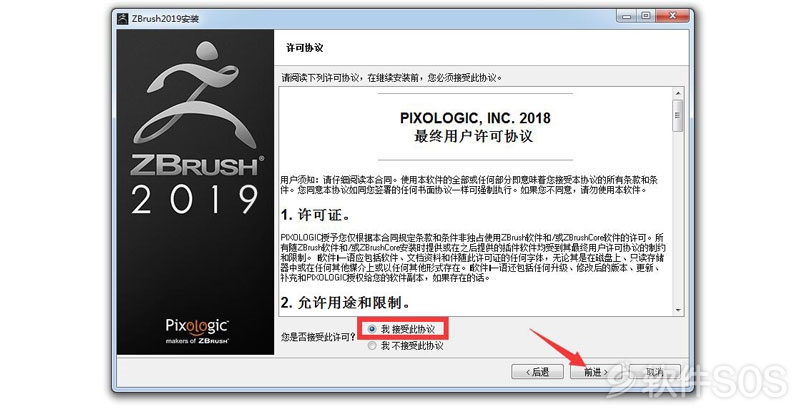
5、进入 Pixologic ZBrush 2019 安装目录界面,如图:点击【文件夹图标】可以更改软件安装目录,更改完成后点击【下一页】。
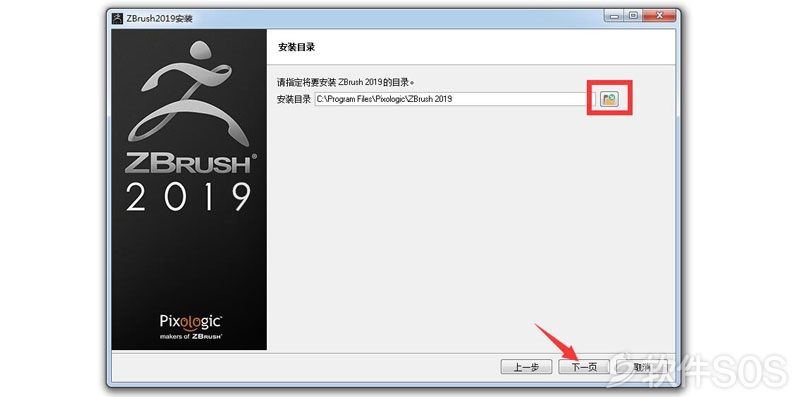
6、进入 Pixologic ZBrush 2019 选择安装组件界面,如图:如果有不想安装的插件,取消【勾选】即可!建议默认直接点击【下一步】。
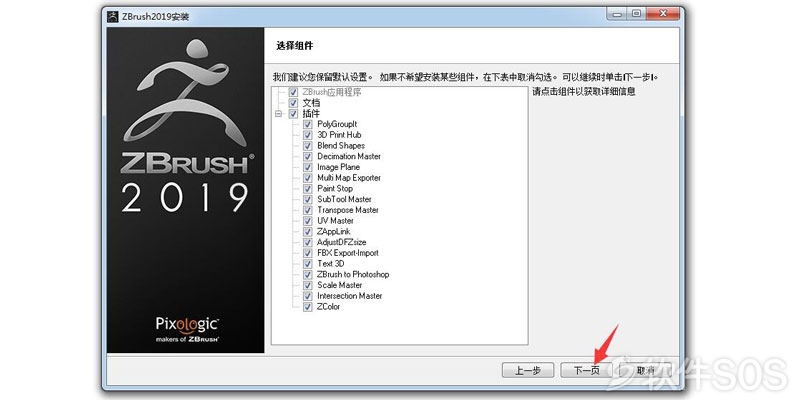
7、进入 Pixologic ZBrush 2019 安装准备就绪界面,如图:点击【下一步】进行安装!
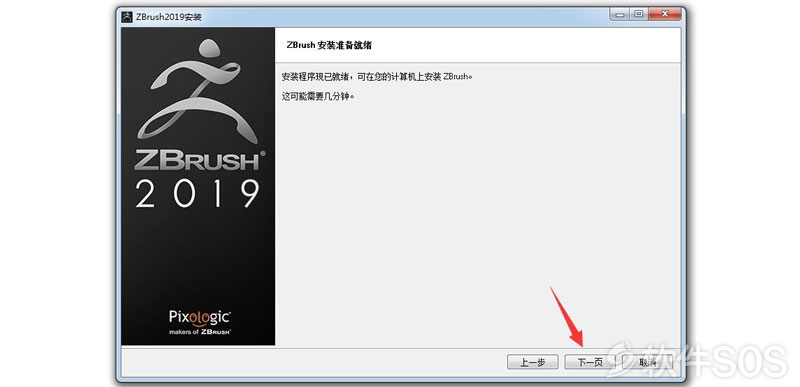
8、Pixologic ZBrush 2019 正在安装中,我们等待完成!

9、安装 Pixologic ZBrush 2019 完成后,如图:先取消勾选【立即启动ZBrush 2019】,再点击【完成】。下面开始进行安装 Pixologic ZBrush 2019 1.2 的补丁包!
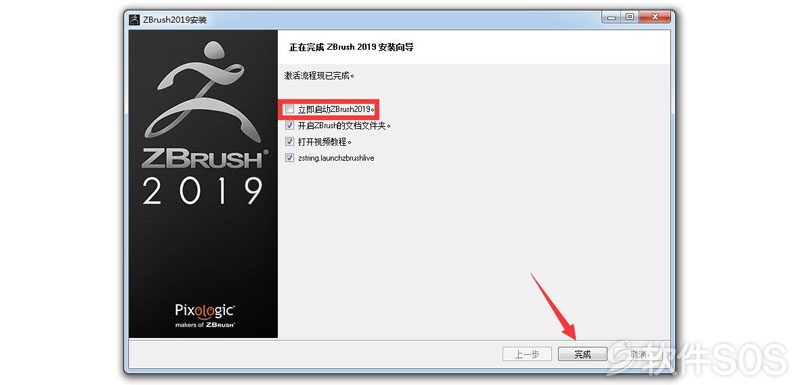
10、回到 Pixologic ZBrush 2019 的解压文件夹,如图:打开【ZBrush v2019.1.2 Updater】文件夹。
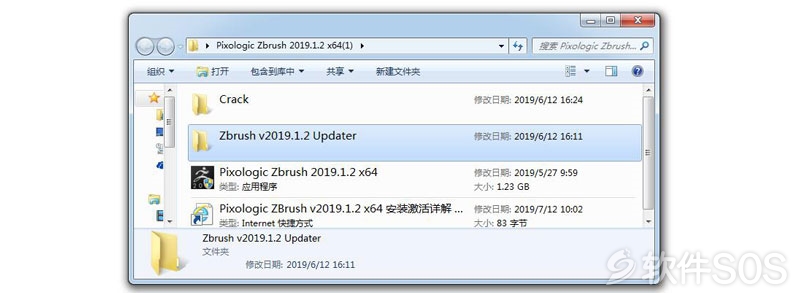
11、打开 ZBrush v2019.1.2 Updater 文件夹后,如图:选择里面的补丁【ZBrush v2019.1.2 Updater.exe】进行复制。
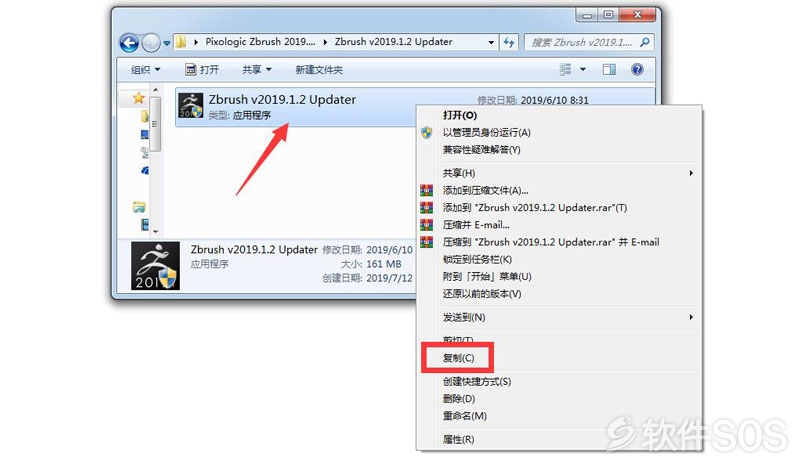
12、去到桌面!如图:右击刚刚安装完成的ZBrush 2019快捷方式选择【打开文件位置】。
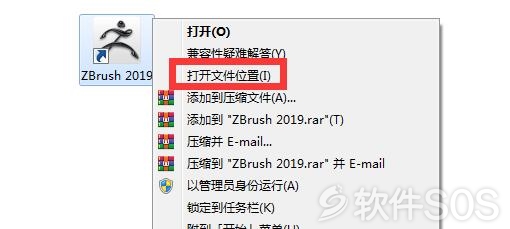
13、打开 ZBrush 2019 的安装目录后,如图:选择刚刚复制的补丁进行粘贴下去!
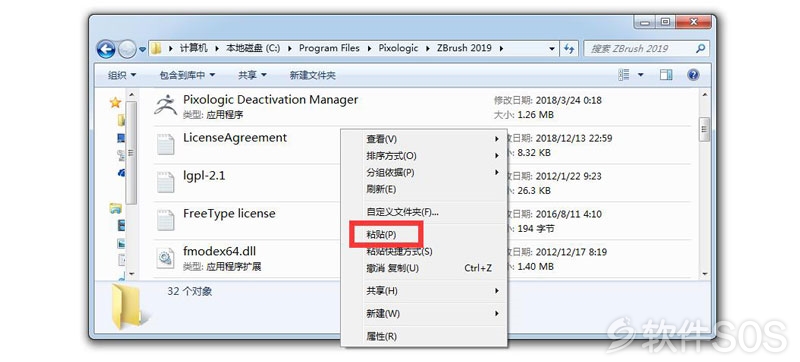
14、粘贴完成补丁下去后,如图:然后直接双击【ZBrush v2019.1.2 Updater.exe】进行安装。
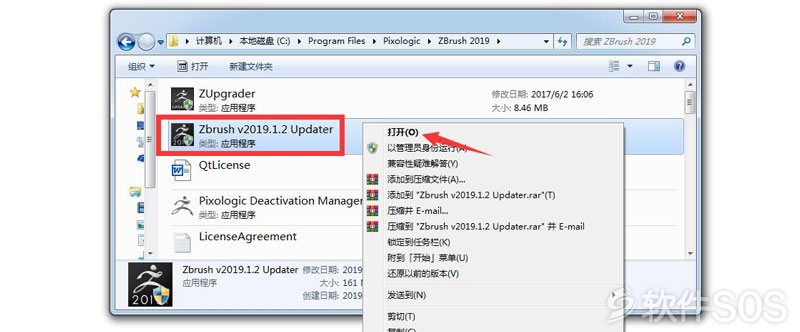
15、如图:语言选择默认为【简体中文】,直接点击【确定】即可!
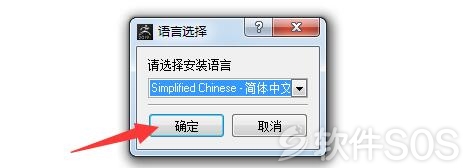
16、进入ZBrush v2019.1.2 Updater 的安装界面,如图:点击【前进】进入下一个安装界面。
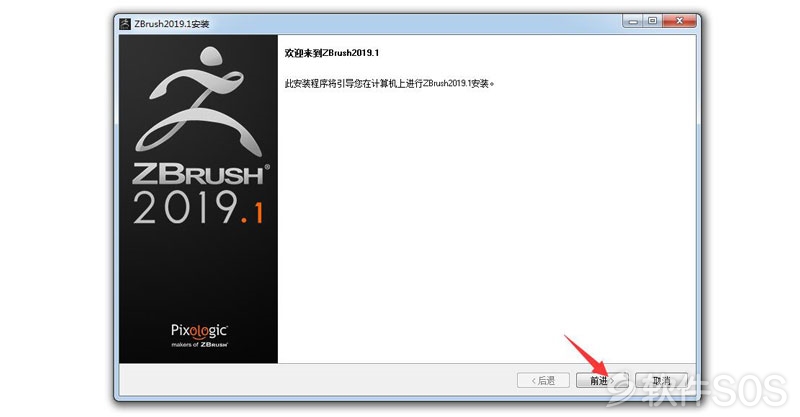
17、进入 ZBrush v2019.1.2 Updater 的许可协议界面,如图:先要勾选【我接受此协议】再点击【前进】。
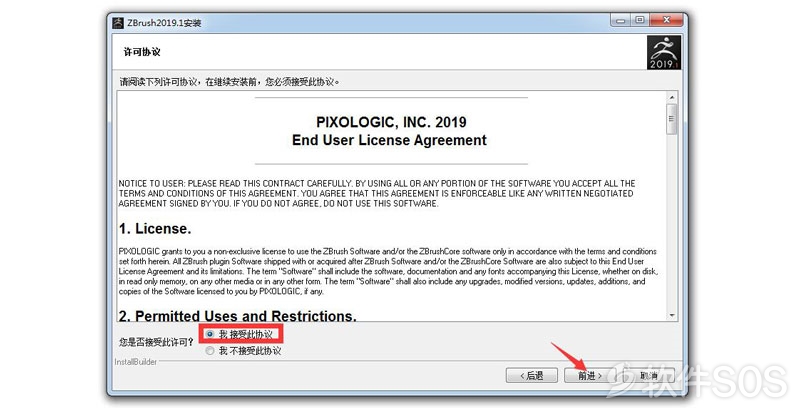
18、进入 ZBrush v2019.1.2 Updater 准备安装界面,如图:直接点击【前进】即可进行安装,等待安装完成!
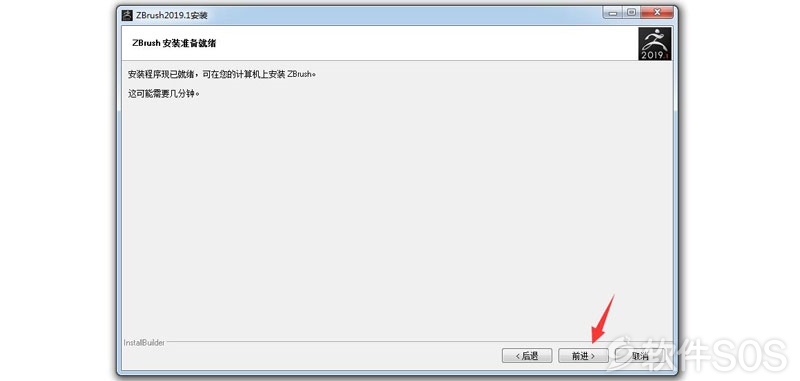
19、ZBrush v2019.1.2 Updater 补丁安装完成,点击【完成】!
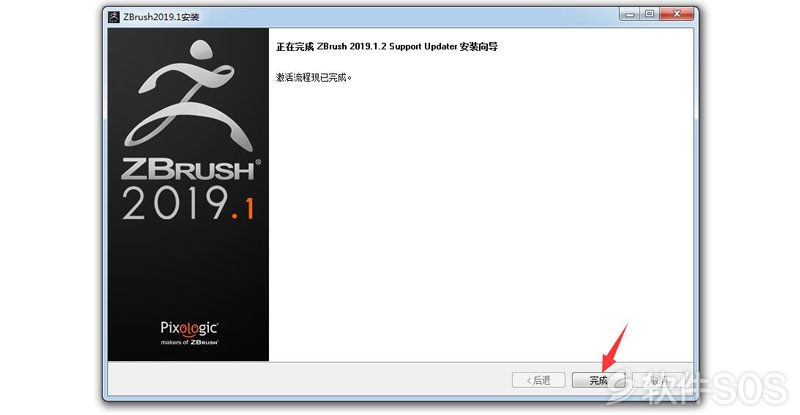

1、再回到 Pixologic ZBrush v2019.1.2 x64 解压文件夹,打开文件夹【Crack】。
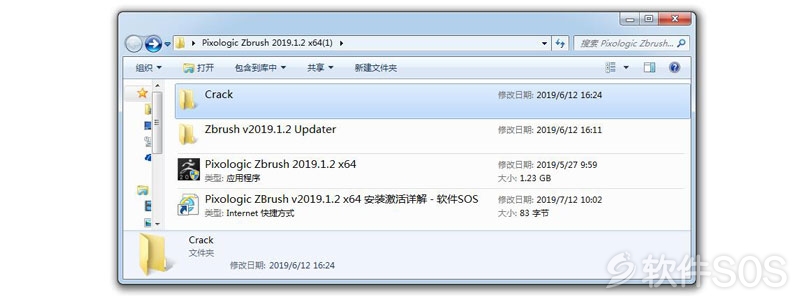
2、进入 Crack 文件夹后,如图:把里面的激活补丁【ZBrush】进行复制!
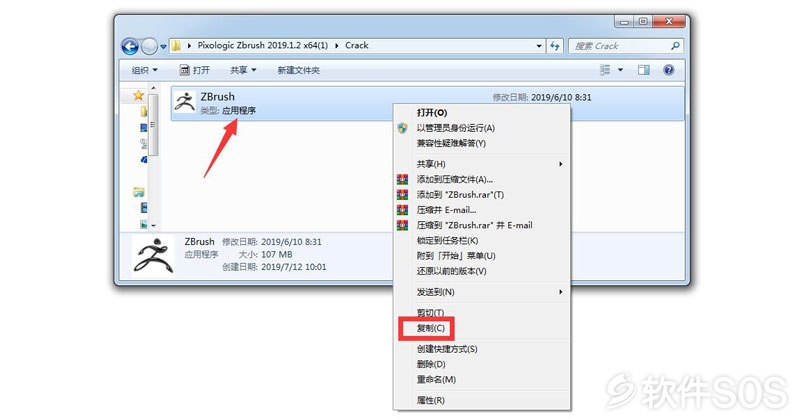
3、再次右击【ZBrush 2019】快捷方式选择【打开文件位置】。
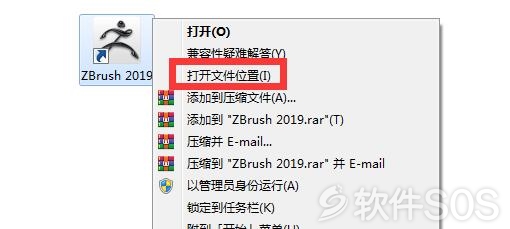
4、进入 ZBrush 2019 安装文件夹后,如图:直接把激活补丁粘贴下去 ZBrush 2019 安装目录中!
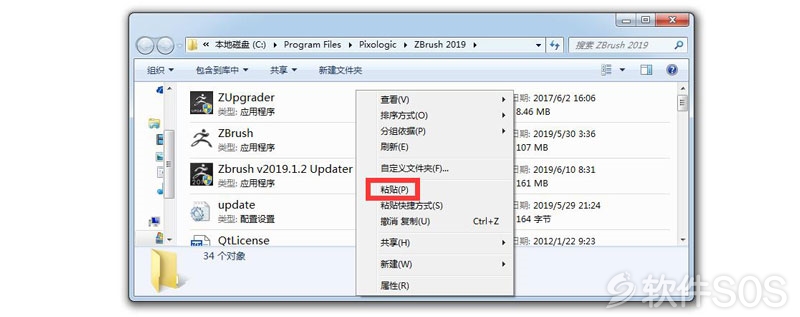
5、粘贴完成激活补丁后,如图:点击【复制和更替】!ZBrush 2019 激活完成!
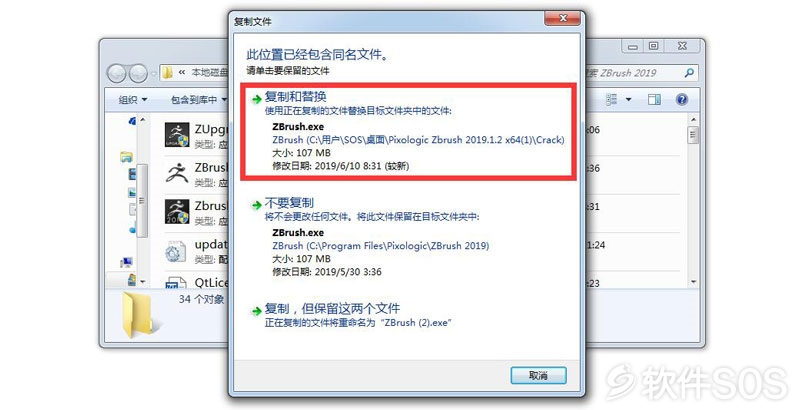
评论列表
+加载更多